* هذا المنشور جزء من اي فون الحياةالنشرة الإخبارية "نصيحة اليوم". اشتراك. *
هل تعلم أن Siri يحتفظ بسجل لأوامرك وطلباتك الأخيرة؟ بمجرد أن تتعلم كيفية التحقق من سجل Siri ، لن تضطر إلى الاستمرار في سؤال Siri مرارًا وتكرارًا إذا طلبت ذلك مرة واحدة. ما عليك سوى استخدام هذه الحيلة المخفية لعرض أحدث محفوظات محادثات Siri.
متعلق ب: 10 إجابات لدى Siri عن معنى الحياة
هل يمكنك مشاهدة عمليات بحث Siri على iPhone في iOS 15؟
يؤسفني الإبلاغ عن أن البحث عن سجل بحث Siri الخاص بك لم يعد يعمل في iOS 15. سواء كان هذا تغييرًا متعمدًا تم إجراؤه (ولكن لم يتم الإعلان عنه - شكرًا جزيلاً على المفاجأة ، Apple!) أو ببساطة لم يتم تحديد الخلل في البرنامج الحالي ، ولكن في الوقت الحالي ، ستعمل هذه النصيحة فقط في نظام التشغيل iOS 14 أو ابكر. سنبقيك على اطلاع دائم إذا تغير هذا!
كيفية عرض محفوظات محادثات Siri الخاصة بك
لمزيد من الطرق لتحقيق أقصى استفادة من Siri ، تحقق من موقعنا المجاني نصيحة اليوم! ستحتاج إلى تمكين الكتابة إلى Siri لاستخدام هذه الميزة. لفعل هذا:
- افتح تطبيق الإعدادات.
- مقبض إمكانية الوصول.
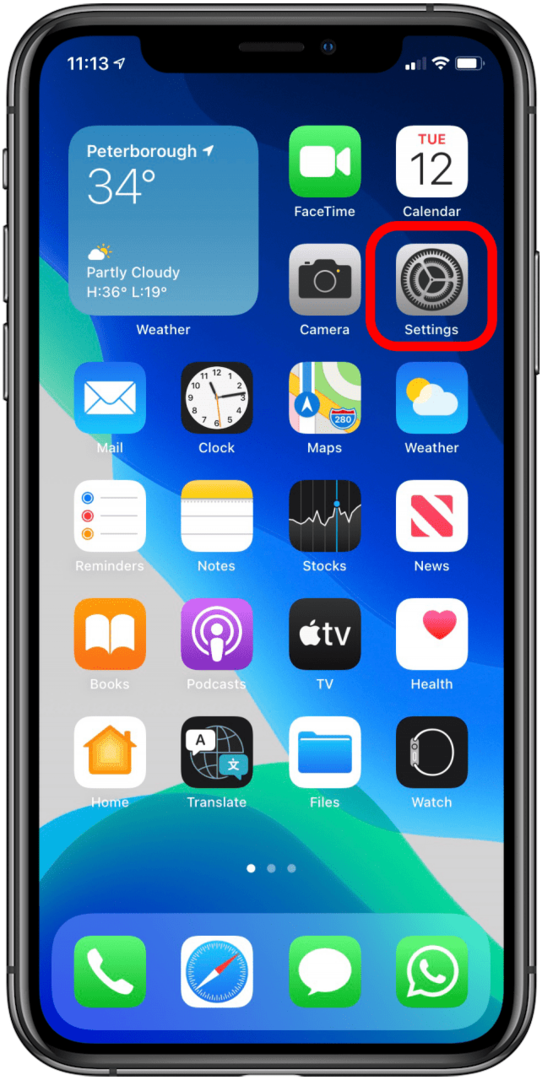
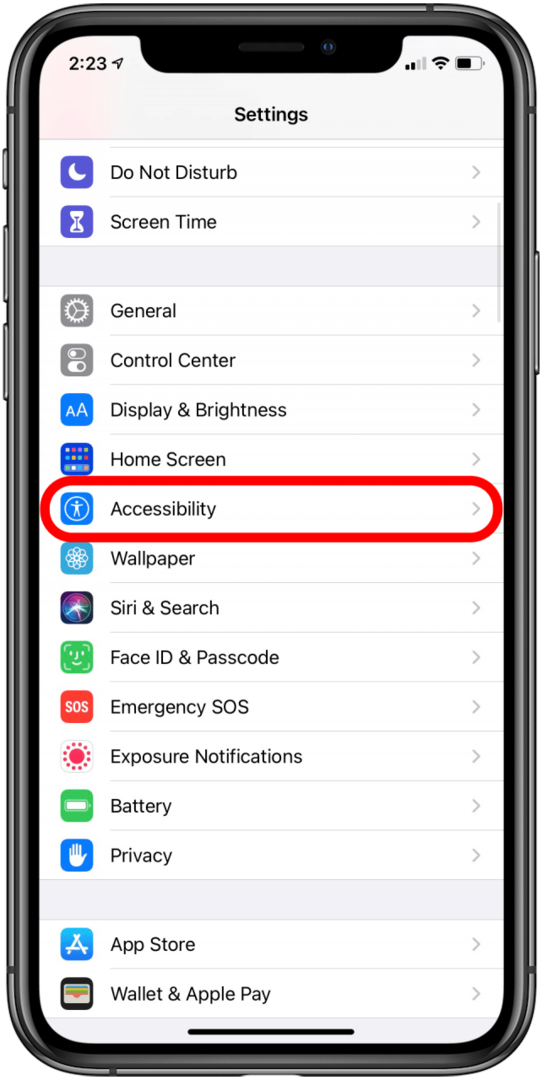
- مقبض سيري.
- تبديل اكتب إلى Siri تشغيل.
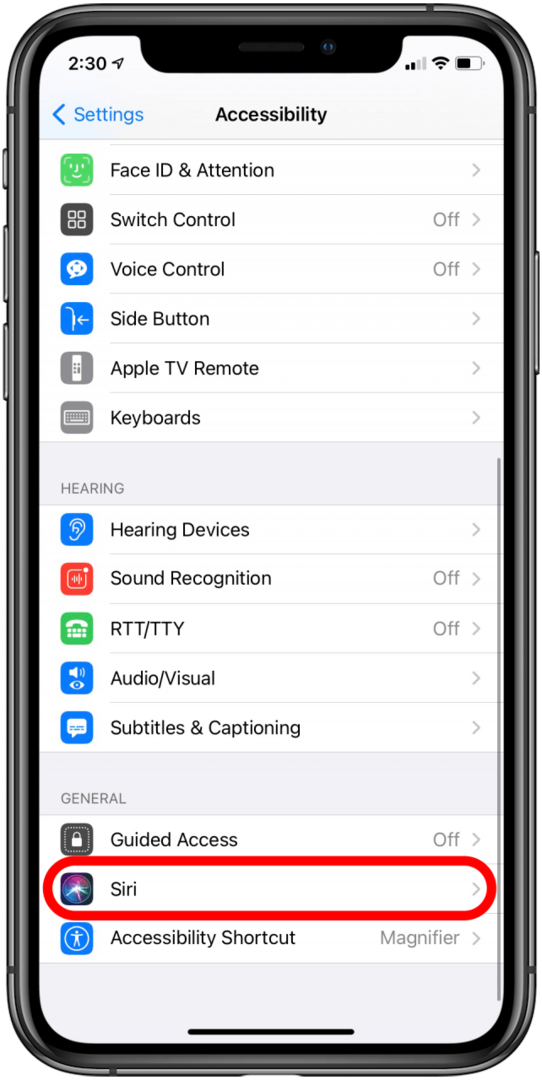
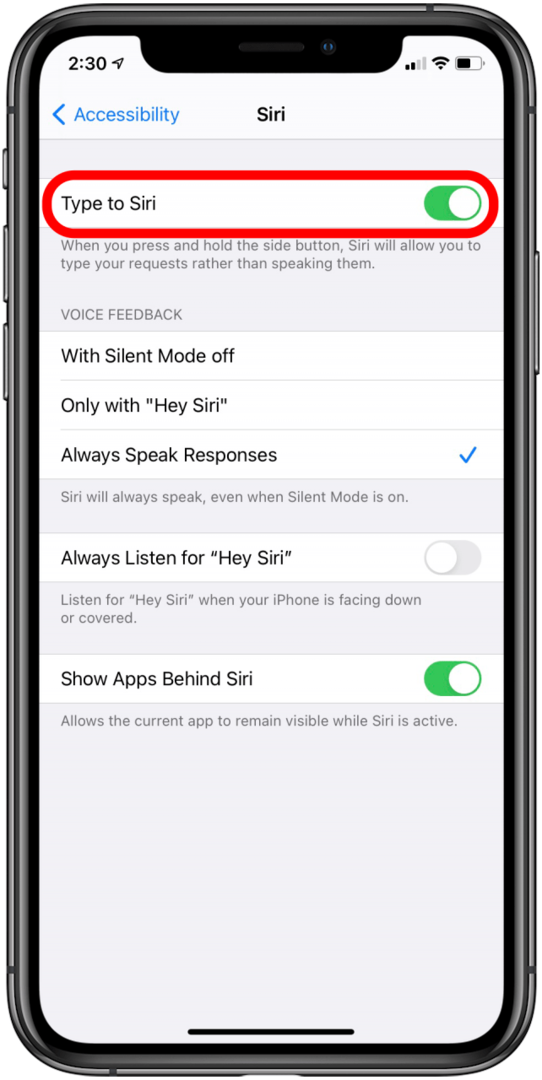
بمجرد الانتهاء من هذا الإعداد ، لعرض سجل Siri الخاص بك ، سترغب في البدء كما لو كنت تقوم ببحث Siri:
قم بتنشيط Siri بالضغط باستمرار على ملف الصفحة الرئيسية بوتوn (على iPhone 8/8 Plus أو أقدم) أو زر جانبي (iPhone X والإصدارات الأحدث) أو قول ، "مرحبًا ، Siri." (إذا كانت لديك الميزة وقمت بتشغيلها).
أثناء استماع Siri لسؤالك ، اسحب لأسفل من أعلى الشاشة.
-
هناك أحدث صفحة من محادثتك مع Siri!
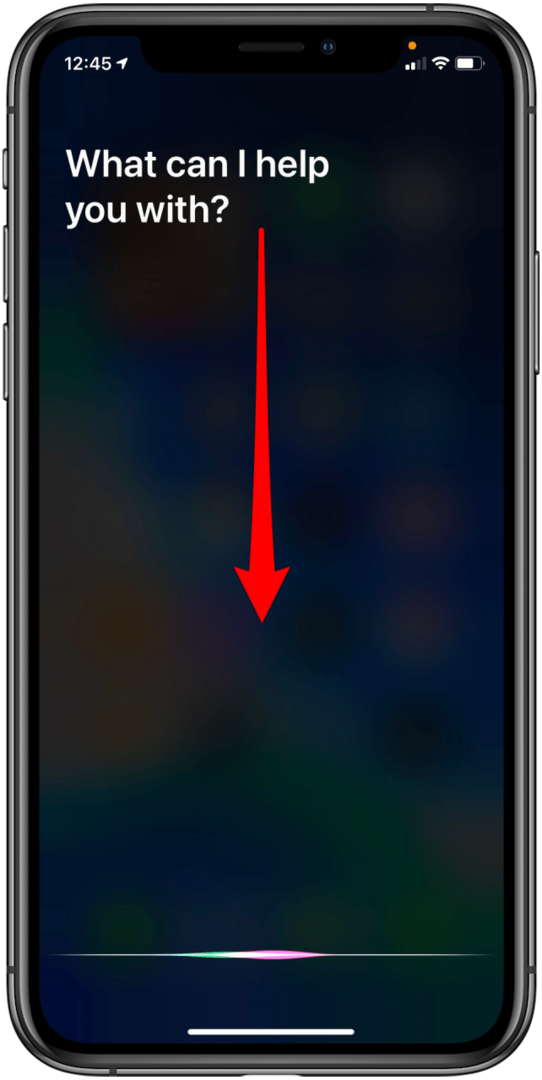
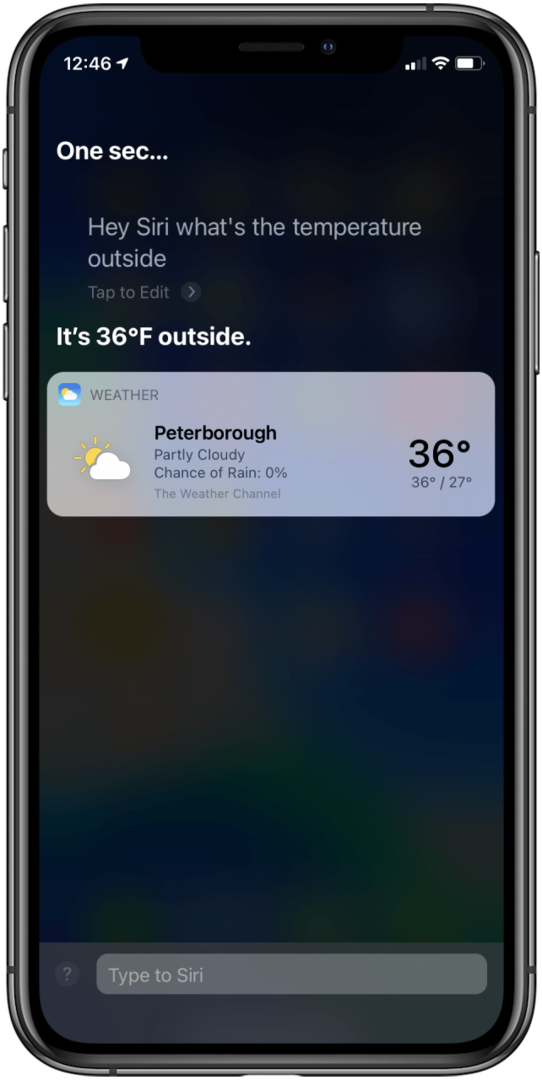
سترى فقط سجل المحادثة لهذا اليوم وآخر محادثة قمت بها. أيضًا ، قد يكون التمرير خادعًا ، لذلك قد تواجه أحيانًا مشكلة أن المحادثة الأخيرة المعروضة هي "يا Siri" إذا فشلت واضطررت إلى البدء من جديد ؛ ولكن بمجرد أن تتعطل ، يصبح الأمر سهلاً للغاية!